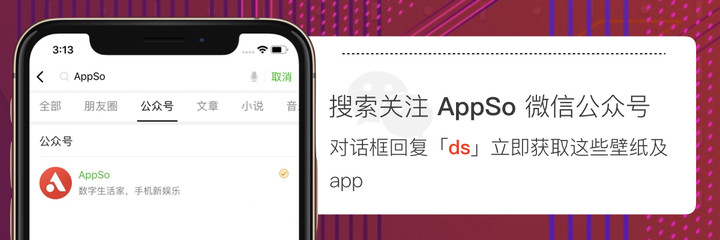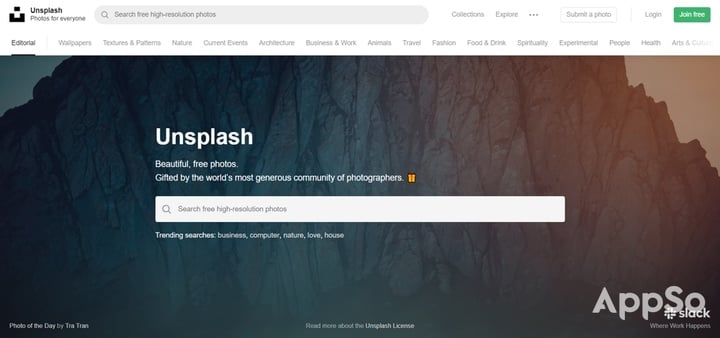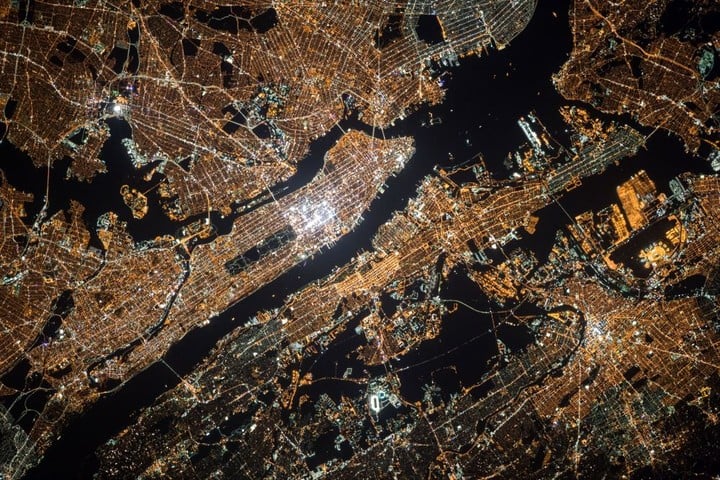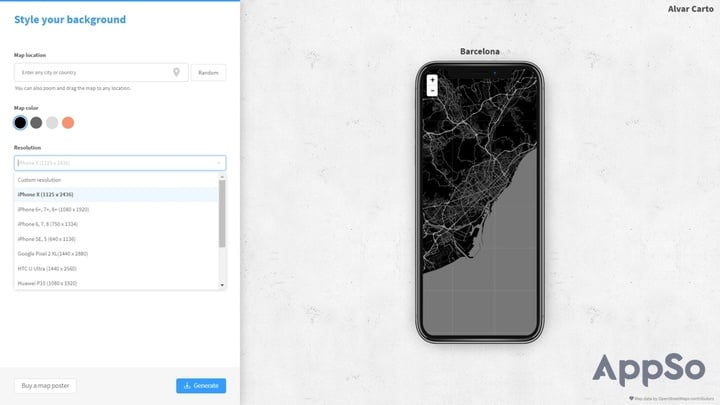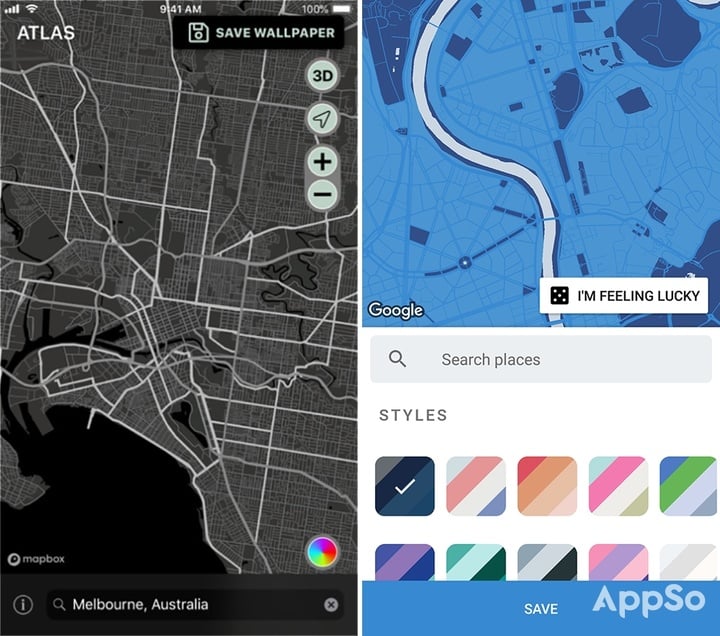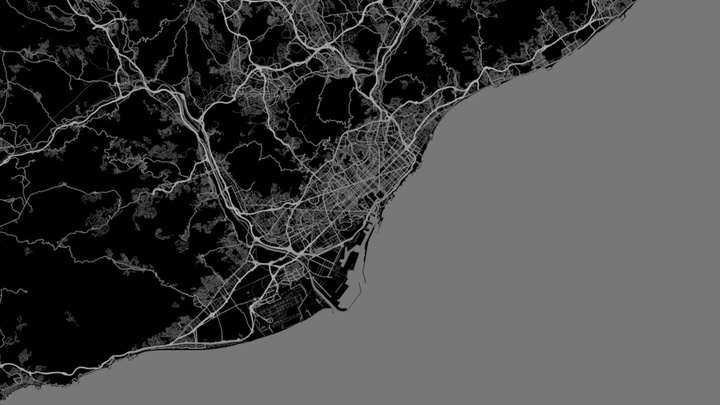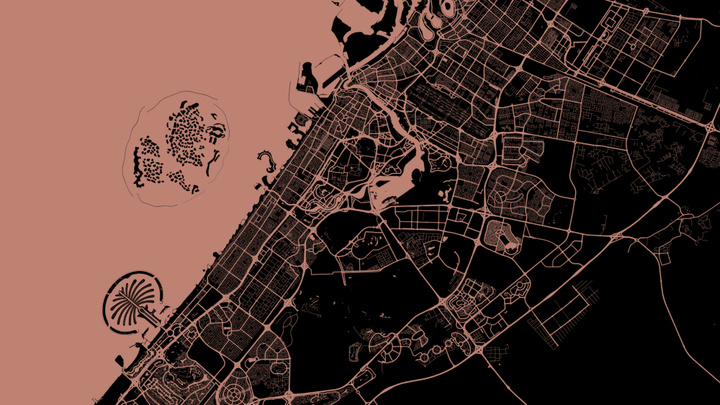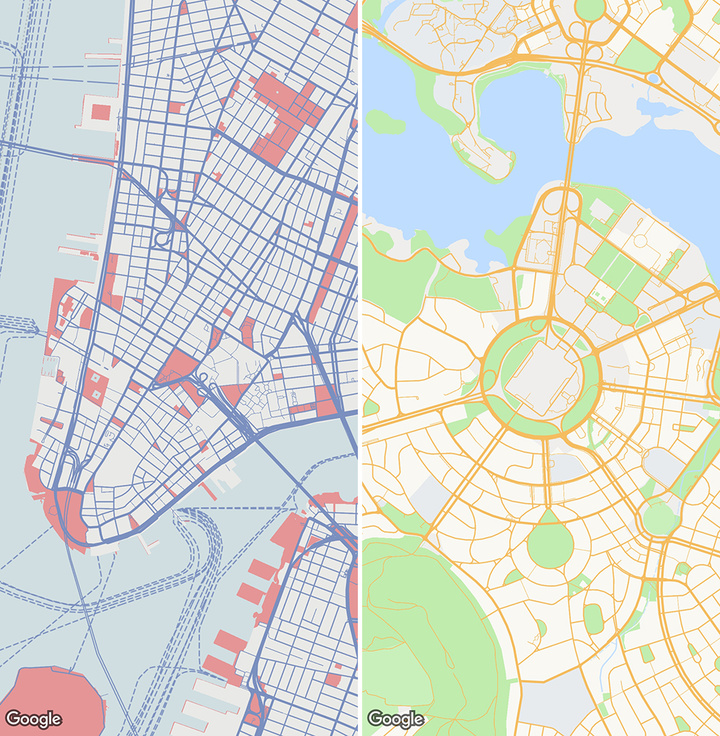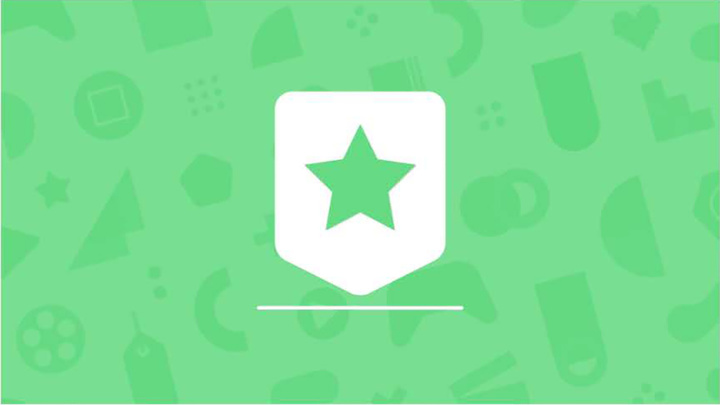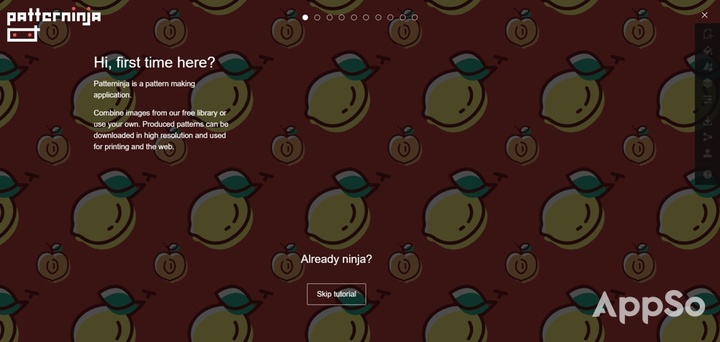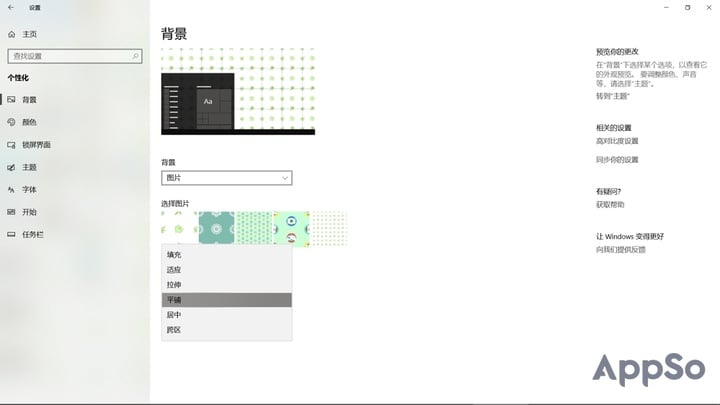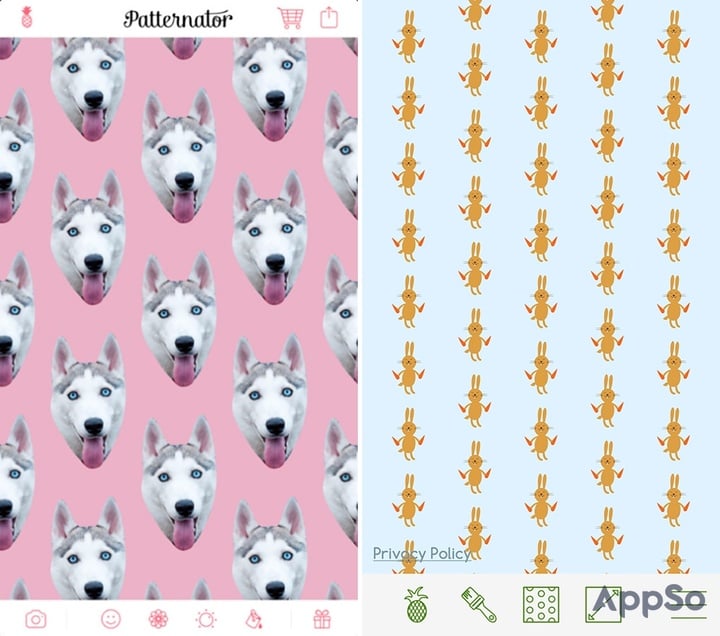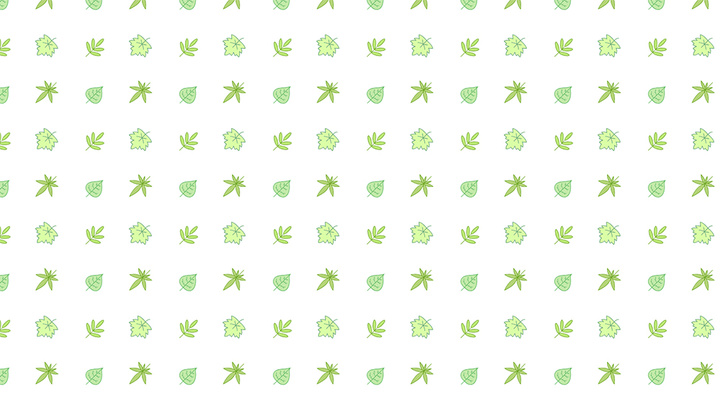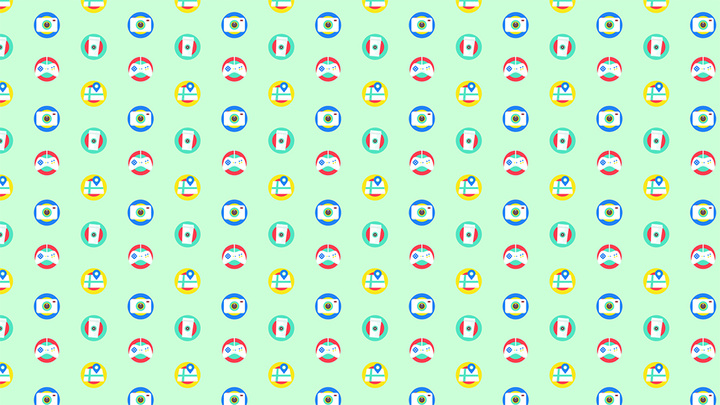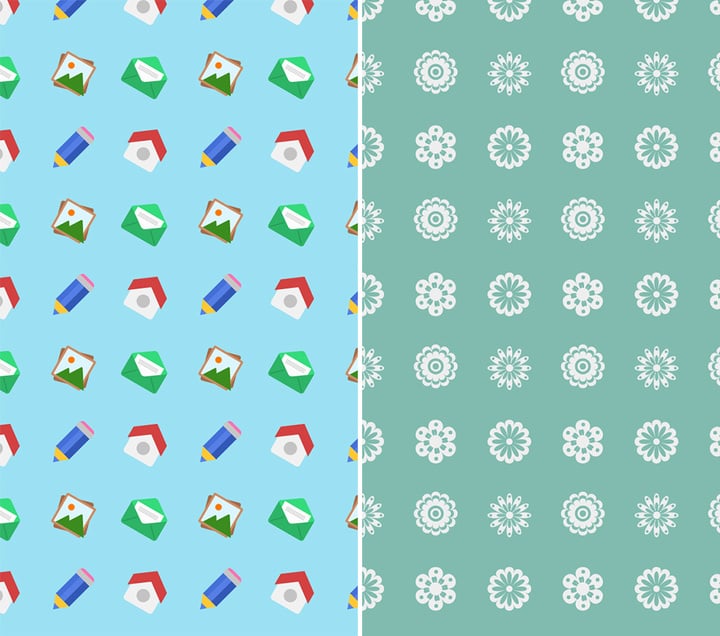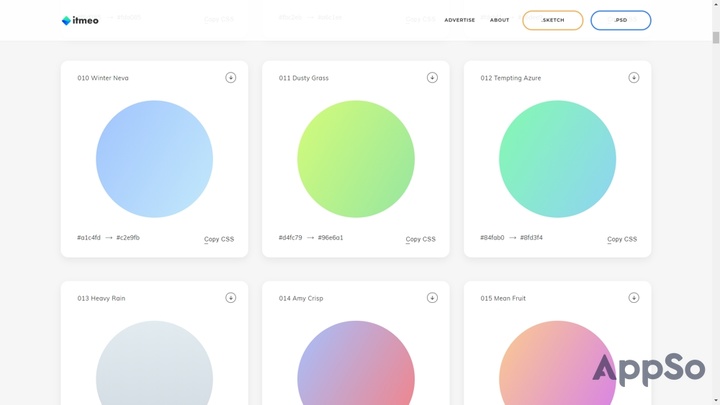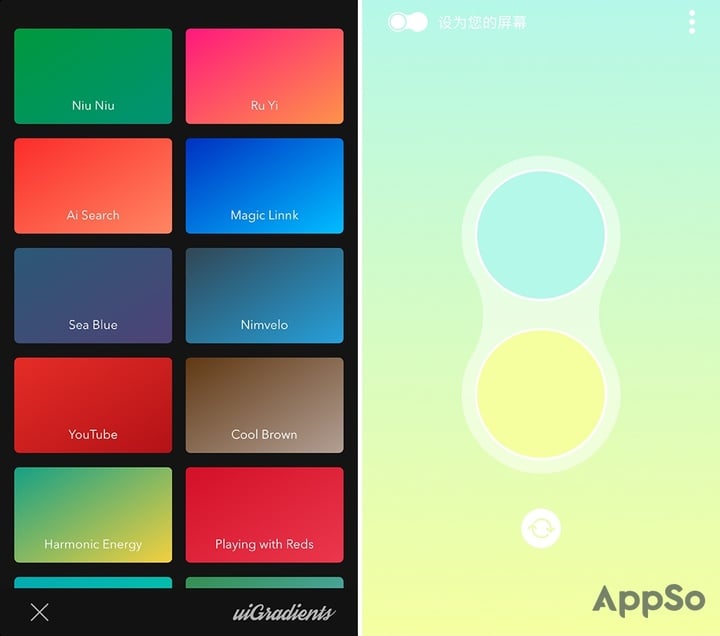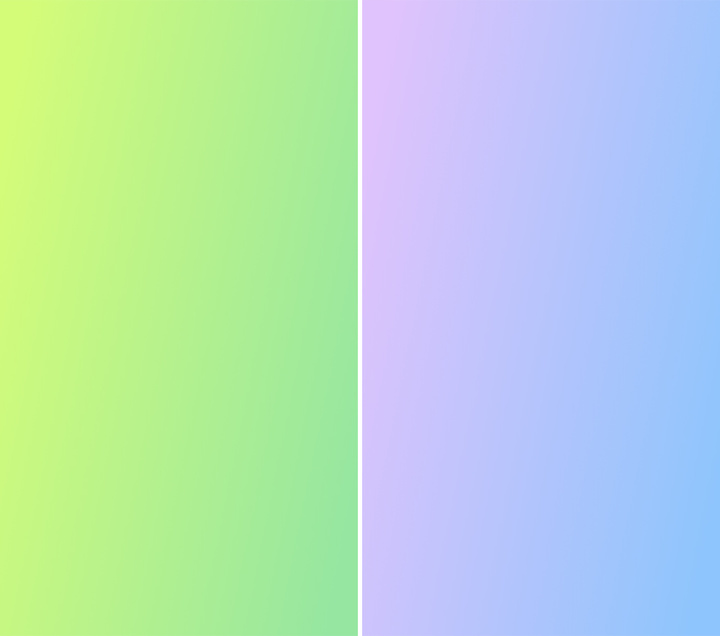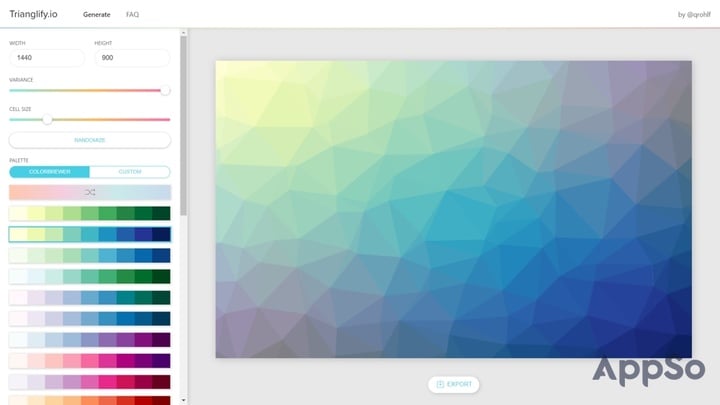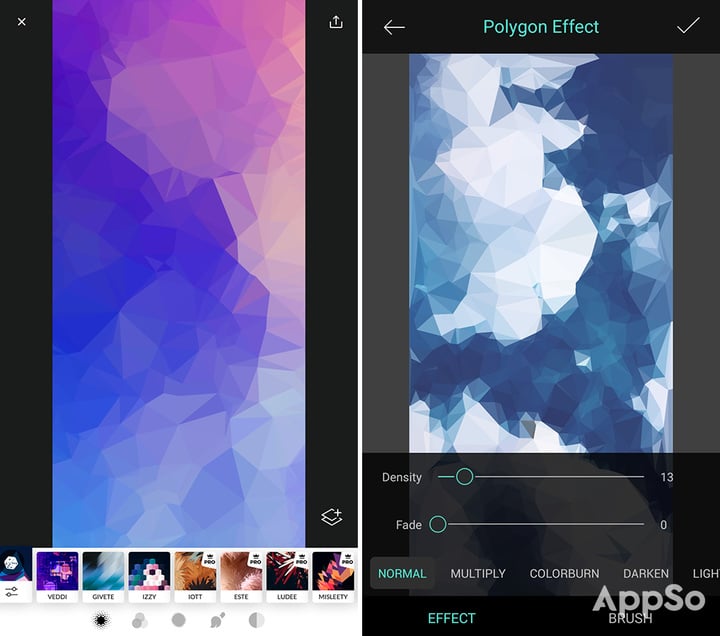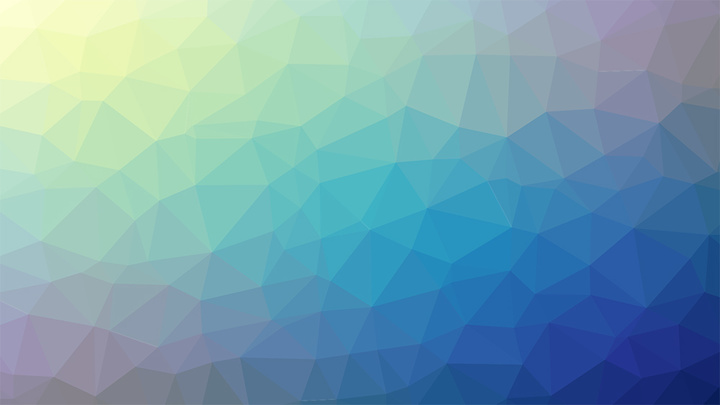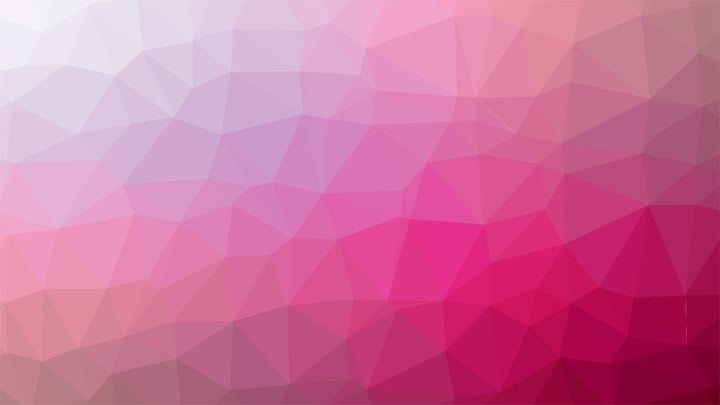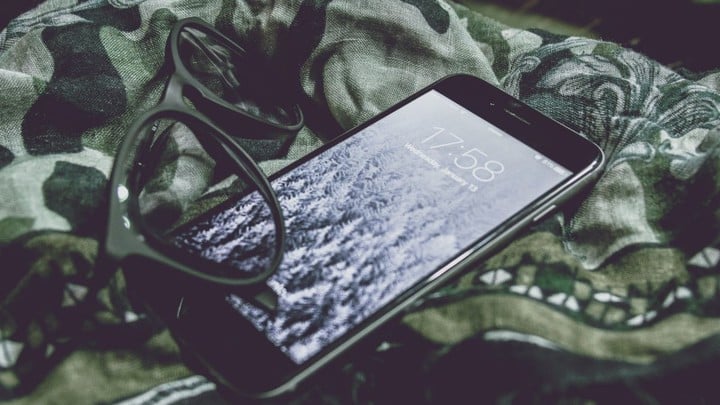
总是找不到好看的壁纸?这 4 招帮你 DIY 出独一无二的
不管是手机、电脑还是平板电脑,我们打开屏幕最先看到的肯定是我们的桌面,或者说是壁纸。一张好看的壁纸可以让我们赏心悦目,心情愉悦,甚至可以释放压力,提升工作效率。因此,如何选用一张合适的桌面壁纸便显得十分重要了。
对于大部分用户来说,寻找壁纸的途径无非是从网上获取。当你刷微博、微信、知乎的时候,看到一张好看的图片,便可以直接下载到手机,然后换上用做壁纸。或者也可以去专门的壁纸站,如著名的 Unsplash 和 re:splashed 等等。
但你想过自己 DIY 一张壁纸吗?设计出一张绝对不会和别人撞的壁纸。试一试下面这几款工具,保证你能在几分钟内就生成一张只属于你的高逼格壁纸。而且覆盖 iOS 端、Android 端和 Web 端,不管手机还是电脑都能立即换上高端壁纸。
懒人目录
- 把地图做成壁纸
- 图标平铺也能做出高端壁纸
- 渐变极简壁纸
- 低多边形风格壁纸
- 结语
把地图做成壁纸
地图是自然景观和人文景观的美妙结合,人类的建筑总是会受到地形或地势的影响,因而产生许多绝美的作品。俯瞰一个地区的平面图,细细品味地图上的独特线条,你会发现杂乱有时候也是一种美。
使用《Alvar Carto》提供的线上地图壁纸制作功能,就能轻松将你的家乡或地球上任何一个角落做成绝美的壁纸。《Alvar Carto》提供四种颜色搭配,分别为黑色、灰色、白色和橙色,但不支持自主配色。同时还可针对设备选择壁纸的分辨率,如 iPhone X (1125×2436)、Samsung Galaxy S8 (1440×2960),当然,也支持自定义分辨率。
除了 Web 端的《Alvar Carto》,也可以使用 iOS 端的《Atlas Wallpaper》或是 Android 端的《Mapapers》,都可做出类似的地图壁纸,唯一不同的就是《Atlas Wallpaper》和《Mapapers》提供更多的配色方案,而且支持自定义配色,但配色也是一门学问,胡乱配色的后果可能很可怕。
▲ 左《Atlas Wallpaper》,右《Mapapers》
即使有了工具,要做出一张好看的地图壁纸也不是那么简单的。下面就推荐几个好看的城市地图,如果懒得自己做的话,也可以直接保存到手机。
▲ 巴塞罗那
▲ 迪拜
▲ 左纽约,右堪培拉
Atlas Wallpaper 适用于 iOS 11.4+ 的 iPhone、iPad 和 iPod touch,大小 14.5 MB,免费含内购。
Mapapers 适用于 Android 4.2+ 的设备,大小 1.6 MB,售价 0.99 美元。
图标平铺也能做出高端壁纸
之前 AppSo 介绍过制作魔性壁纸的《Patternator》,通过一个或多个图案的平铺造成视觉的冲击感,令人看了眼花缭乱。但图标的平铺可不是只能做魔性壁纸,合理挑选素材的话,一样能做出高大上的作品。
▲ Google Play 编辑推荐封面
这里介绍一个新的 Web 端工具——《Patterninja》,一样是制作图标平铺的壁纸。可以选择内置的图标,也可以自己上传素材。相比《Patternator》,《Patterninja》的内置贴图相对简约,而且可定制程度较高。
首先进入《Patterninja》主界面,选择新建以清空画布,接着可以设定背景颜色,然后就进入素材库添加新的贴图吧。值得一提的是,素材库的贴图有许多种类型,如圣诞节、花卉、果蔬或是科技类的图标。贴图可以添加一个或多个,均可以改变大小和角度,还可以整体调整间距和缩放。
完成最后作品之后,就可以下载啦,注意如果用作壁纸的话需选择 PNG 格式下载,下载后的图片只是整张壁纸的一个可重复单元,需要在背景设置中将其设置为「平铺」即可填充整个桌面。
当然,手机端除了《Patternator》,还可以使用《Pattern Maker》,不过功能较少,不能制作动态壁纸,也不能随意调整贴图间距,不能添加多张贴图等。需要解锁更多玩法的话,建议还是使用强大的《Patterninja》,然后导入到手机吧。
▲ 左《Patternator》,右《Pattern Maker》
下面放出几张比较好看的壁纸,有需要可以自取哦。
Patternator 适用于 iOS 10.0+ 的 iPhone、iPad 和 iPod touch 和 Android 4.4+ 的设备,iOS 版大小 96 MB,免费含内购;Android 版大小 13.13 MB,免费含内购。
Pattern Maker 适用于 Android 4.0+ 的设备,大小 21 MB,完全免费。
渐变极简壁纸
看多了复杂的壁纸,最后你可能发现「Less is more」,还是简单的壁纸最耐看,其中渐变色就是一种百搭的风格。在看尽了各种风格的图片,换遍了各种类型的壁纸之后,我选择拥抱极简的渐变壁纸。
渐变壁纸可以很方便地使用 PPT 或PS 制作,但特别考验审美力,对于色彩搭配比较苛求。所以我建议还是使用现成的颜色组合吧,既保险又方便。我推荐一个个人常用的渐变色壁纸网站——《Webgradients》,里面的壁纸还是比较简约清新的,十分耐看。
看中了好看的壁纸之后,可以点击右上角的下载按钮,然后在新的页面另存到电脑就可以了。由于这样下载的壁纸分辨率与设备不匹配,可以进行适当的剪裁或拉伸,然后用于你的电脑、手机或平板。
那么手机如何快速制作呢?可以使用《克拉壁纸》的渐变壁纸制作功能,这里会提供一些内置方案。而另一款《Tint》则需要自己调整配色,哪一种方法适合自己因人而异。
▲左《克拉壁纸》,右《Tint》
下面放出几张好看的渐变色壁纸供大家参考。
克拉壁纸适用于 iOS 11.0+ 的 iPhone、iPad 和 iPod touch,大小 56.2 MB,免费含内购。
Tint 适用于 Android 4.0+ 的设备,大小 1.9 MB,完全免费。
低多边形风格壁纸
如果你觉得渐变色壁纸太过单调,也可以稍微玩出一点花样,比如低多边形(Low Poly)风格就是一种很好的选择,通过明暗对比形成棱角分明的图案,营造出具有现代感的简约美与科技风。我们熟悉的游戏《我的绿洲》和《小狐狸》就是典型的 Low Poly 风格。
▲ 游戏《我的绿洲》
《Trianglify》可以帮你在网页上快速制作低多边形风格的壁纸,而且可定制化程度较高。首先可以调节壁纸的分辨率,然后选择随机化程度和晶胞大小。接下来就是最重要的颜色搭配了,同样《Trianglify》提供了多种颜色方案,对于配色困难户可直接选用内置方案,但如果你想自己配色也是支持的。
至于手机端,iOS 端可以使用《Trigraphy》,Android 端可以使用《Polygon Effect》,同样可作出低多边形风格的高端壁纸。而且手机 app 可以将图片转化为 Low Poly 风格,不用你再纠结地配色了。
▲ 左《Trigraphy》,右《Polygon Effect》
同样,献出几张 Low Poly 风格的壁纸供大家欣赏。
▲ 用手机 app 将图片转化为 Low Poly 风格
Trigraphy 适用于 iOS 10.0+ 的 iPhone、iPad 和 iPod touch,大小 150.5 MB,免费含内购。
Polygon Effect 适用于 Android 4.1+ 的设备,大小 14 MB,完全免费。
结语
这里介绍的方法只是一些简单的壁纸生成技巧,当然,如果你是摄影玩家,完全可以用自己的作品当壁纸,当别人看到后问你从哪下的壁纸时,你就可以骄傲地说:这是我自己拍的!
而对于一般玩家,不想和别人撞壁纸,有了以上这些强大的工具,你也一样能做出与众不同的高端壁纸,并且也可以骄傲地说:这是我自己做的!